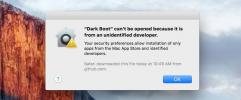Како променити икону за АпплеСцрипт на мацОС-у
Иконе не добијају кредит који заслужују док се не загледате у посебно ружну која вам не говори ништа о предмету којем припадате. Када је добро направљена, икона је најједноставнији начин да идентификујете ставку, а да не морате да читате њено име. Разлог је то што већина апликација посвећује велику пажњу својим иконама, али скрипте имају кратак крај штапа. Сви су заглавили са заданом иконом за апликацију која их је створила или иконом која је резервисана за ту одређену врсту датотеке. Међутим, ако требате разликовати читав гомилу скрипти на вашем Мац-у, икону за АпплеСцрипт можете прилично лако променити. Ево како.
Креирајте ИЦНС датотеку
Иконе на мацОС-у су у формату ИЦНС датотеке. Најједноставнији начин креирања иконе је проналажење одговарајуће ПНГ слике и претварање у овај формат. Постоји пуно апликација које могу претворити обичну слику у ИЦНС формат, али препоручујемо употребу Имаге2ицон. Бесплатно је.
Превуците и испустите слику коју желите да употребите у апликацији и изаберите ИЦНС формат да бисте је претворили. Наведите конвертирану датотеку „апплет.ицнс“.

Сачувај скрипту као апликацију
Сад када имате своју икону, то морате претворити скрипту у апликацију. То можете учинити помоћу Сцрипт Едитор-а. Отворите скрипту у апликацији и идите на Филе. Држите тастер Оптион и видећете опцију Саве Ас у менију Филе. Изаберите га, а затим скрипту сачувајте као апликацију.

Промена икона
Једном када имате скрипту у пријавном обрасцу, време је да промените икону. То ћемо урадити у два корака. Први корак ће променити икону коју ће приказати обавештење генерисано апликацијом. Да бисте је променили, кликните десним тастером миша на апликацију и у контекстном менију изаберите Прикажи садржај пакета.
У директоријуму који се отвори идите на Садржај> Ресурси. Овде ћете пронаћи датотеку под називом „апплет.ицнс“. Копирајте датотеку икона коју сте креирали раније у исту мапу. Питаће вас да ли желите да замените датотеку истог имена. Само напред и замените га.

Затим кликните десним тастером миша на апликацију и изаберите „Преузми информације“. Видећете прозор који приказује информације о апликацији. Први одељак приказује икону коју користи ова апликација. Превуците и испустите икону коју сте претходно креирали на икону у овом прозору. Апликација ће сада користити ову икону у Финдер-у.
То је све.

претраживање
Рецент Постс
Како покренути неидентификовану апликацију без промене поставки Гатекера
Гатекеепер је сигурносна функција представљен у мацОС-у у Моунтаин ...
Како отворити недавно затворите апликације на мацОС-у
На мацОС-у су затварање апликације и напуштање исте две различите с...
Придружите се Апплеовом Бета програму и преузмите своје руке на Маверицкс Буилдс
Увек је постојала одређена енигма иза Апплеових издања. То може бит...